خطای فایل های آسیب دیده هنگام آپلود تصاویر
خطای فایل های آسیب دیده هنگام آپلود تصاویر، اغلب نتیجه ی یک اختلال در فرآیند ذخیره سازی یا انتقال دادهها در وبسایت است.
این مشکل میتواند ناشی از یک مشکل لحظهای در سرور، فرمت نامناسب فایل، خرابی داده های باینری یا حتی مشکلات سیستم مدیریت محتوا باشد.
پس آسیب دیدن فایل های تصویری با یک پیغام خطا به شما نشان داده میشود. خطایی که ما قصد داریم در این مقاله از سایت دولوپ، آن را به شما توضیح دهیم و راهکارهای رفع آن را برایتان شرح دهیم.
ارور “خطایی هنگام بارگذاری پرونده پیش آمده. دوباره تلاش کنید!”
پیام خطای “خطایی هنگام بارگذاری پرونده پیش آمده” یا “An error occurred while uploading the file. Please try again!” هنگام آپلود تصاویر در سایت های وردپرسی، مشکل رایجی است که میتواند دلایل مختلفی داشته باشد. مثلا:
- ارتباطتان با اینترنت قطع شده.
- جاوا اسکریپت در وردپرس شما کش شده. (کش سایت چیست؟)
- سرور برای لحظاتی از دسترس خارج شده.
- در Mod_Security هاست مشکلی به وجود آمده.
- پسوند فایل غیر مجاز تشخیص داده شده.
- شما دسترسی به پوشه آپلود سایت ندارید.
- یک افزونه ناسازگار، جلوی آپلود رسانه در سایت شما را میگیرد.
گاهی وقتی این خطا ظاهر میشود، صفحه بارگذاری تصویر، حالت عکس ارور نشان میدهد. هر یک از این مشکلات روش حل خاص خود را دارد، پس نگران نباشید و برای بررسی راهکارها با ما همراه شوید.

چگونه خطاهای مرتبط با آپلود رسانه ها را برطرف کنیم؟
بررسی خطای پیشوند فایل عکس
یکی از دلایل رایج بروز خطاهای آپلود در سیستم، خطای پیشوند فایل عکس است. اگر پرسیده باشید خطای پیشوند فایل یعنی چه، پاسخ این است: این خطا زمانی رخ میدهد که پیشوند یا نام فایل شامل کاراکترهای غیرمجاز یا پیچیدهای باشد که سیستم قادر به شناسایی آن نباشد. در چنین شرایطی فایل آپلود نمیشود و بهتر است نام فایل را با حروف و اعداد ساده تغییر دهید تا مشکل برطرف شود.
برای رفع این مشکل، ابتدا نام فایل تصویر را به یک نام ساده و بدون کاراکترهای خاص تغییر دهید. بهعنوان مثال، از استفاده از نمادهایی مانند $, *, &, # و حروف خاص مانند ñ, á, é خودداری کنید.
✅ نام فایل درست: picture1
❌ نام فایل اشتباه: pi*cture1
کاهش خطای زمانی در ارسال
گاهی اوقات هنگام آپلود فایل، با مشکل تاخیر یا خطای زمانی مواجه میشوید که باعث توقف فرایند ارسال میشود.
برای کاهش خطای زمانی در ارسال، بهتر است حجم فایل را کاهش دهید. استفاده از نرمافزارهای ویرایش تصویر یا ابزارهای آنلاین فشرده سازی به بهینه سازی تصاویر و کاهش حجم فایل کمک کرده و باعث میشود آپلود سریعتر و بدون مشکل انجام شود.
مشکل آپلود فایل در سیستم
اگر با مشکل آپلود فایل در سیستم مواجه شدید، علاوه بر نام و حجم فایل، بررسی کنید که محدودیتهای سرور و تنظیمات قالب یا افزونهها بر روی اندازه و نوع فایل اعمال نشده باشد.
گاهی این محدودیتها باعث ایجاد خطا در آپلود میشوند. در صورت تداوم مشکل، با پشتیبانی فنی یا توسعهدهنده قالب و افزونههای سایت خود تماس بگیرید تا راهنماییهای لازم ارائه شود.
حواستان باشد که خیلی وقت ها همین محدودیتها باعث ایجاد خطا در آپلود و به تبع آن خطای ظاهری وبسایت میشوند.
بررسی مقاله ی http error هنگام آپلود تصاویر هم برای رفع این مشکل به درد میخورد.
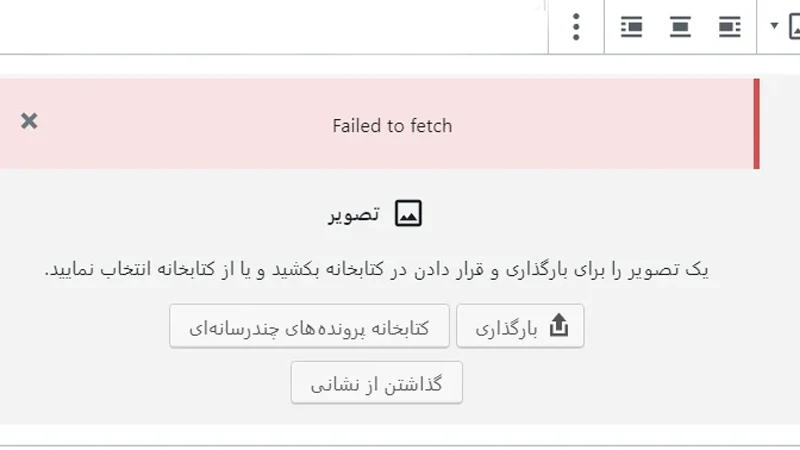
کار فوری برایتان پیش آمده؟ از خدمت مشاوره فوری وردپرس استفاده کنید.
مشکلات مربوط به مجوزهای دسترسی (Permissions)
یکی از دلایل مواجهه با خطای آپلود فایلها در وردپرس، مشکلات مربوط به تنظیمات مجوزهای دسترسی است. وردپرس برای آپلود و ذخیره فایلها از پوشهای به نام wp-content/uploadsاستفاده میکند.
اگر سرور شما دسترسی لازم برای خواندن و نوشتن در این پوشه را نداشته باشد، سیستم نمیتواند فایلهای جدید را ذخیره کند و در نتیجه با مشکل آپلود فایل در سیستم مواجه خواهید شد. این مشکل معمولا زمانی رخ میدهد که تغییراتی در تنظیمات سرور ایجاد شده باشد یا مجوزهای فایل به درستی تنظیم نشده باشند.
همچنین، در صورت وجود خطای پیشوند فایل عکس به دلیل نامگذاری نادرست یا کاراکترهای غیرمجاز در نام فایل، این مشکلات تشدید میشوند. اگر برایتان سوال است که “خطا پیشوند فایل یعنی چه”، باید بدانید که سیستم نمیتواند فایلهایی با نام یا پیشوند غیرمجاز را شناسایی کند و همین باعث بروز خطای آپلود میشود. در این حالت ممکن است هنگام بارگذاری تصویر، صفحه حالت عکس error را نمایش دهد.
برای رفع این خطا، ابتدا باید مطمئن شوید که پوشه wp-content/uploads و تمام زیرپوشههای آن دارای مجوزهای دسترسی صحیح هستند. معمولا تنظیم مجوز 755 برای پوشهها و 644 برای فایلها کافی است تا سرور بتواند فایلها را بخواند و در صورت نیاز فایل جدیدی ایجاد کند.
اگر از طریق cPanel یا FTP به سرور خود دسترسی دارید، میتوانید مراحل زیر را دنبال کنید:
- وارد پنل مدیریت هاست یا نرمافزار FTP شوید.
- به مسیر assets/media بروید.
- روی پوشه راستکلیک کرده و گزینه “Permissions” یا “Change Permissions” را انتخاب کنید.
- مقدار مجوز را برای پوشه به 755 تغییر دهید.
- اطمینان حاصل کنید که فایلهای داخل پوشه نیز دارای مجوز 644 باشند.
در صورتی که با این مراحل آشنایی ندارید یا دسترسی لازم را ندارید، میتوانید از پشتیبانی هاست خود بخواهید تا تنظیمات مجوزها را برای شما بررسی و اصلاح کنند.
با تنظیم صحیح مجوزها و توجه به نام فایلها، از جمله جلوگیری از خطای پیشوند فایل عکس، میتوانید بسیاری از مشکلات مربوط به آپلود رسانهها و مشکل آپلود فایل در سیستم را برطرف کنید و با کاهش خطای زمانی در ارسال، فرایند آپلود فایلها را بدون مشکل انجام دهید.
یکی از شایعترین نمونههای این مشکل، بروز ارور permission denied در وردپرس است که نشاندهنده نداشتن دسترسی لازم برای نوشتن یا خواندن فایلها در پوشههای مشخص است.
خطا های رایج آپلود فایل و روش اصلاح آنها
| موضوع | شرح | علائم یا خطاها | راهحل پیشنهادی |
|---|---|---|---|
| مشکلات مجوزهای دسترسی (Permissions) | وردپرس برای آپلود و ذخیره فایلها از پوشه wp-content/uploads استفاده میکند. اگر سرور دسترسی لازم برای خواندن و نوشتن نداشته باشد، آپلود فایل با مشکل مواجه میشود. | مشکل آپلود فایل، نمایش خطا هنگام آپلود | اطمینان از تنظیم صحیح مجوزها؛ پوشهها 755 و فایلها 644 |
| خطای پیشوند فایل عکس | فایل با نام یا پیشوند غیرمجاز یا شامل کاراکترهای نادرست است. | نمایش حالت عکس error هنگام بارگذاری تصویر | تغییر نام فایل به حروف و اعداد ساده؛ جلوگیری از کاراکترهای غیرمجاز |
| ارور permission denied | سرور دسترسی لازم برای خواندن یا نوشتن فایلها در پوشههای مشخص را ندارد. | نمایش ارور permission denied | بررسی مجوزهای پوشه و فایل؛ استفاده از cPanel یا FTP برای اصلاح دسترسی |
| روش اصلاح مجوزها | از طریق cPanel یا نرمافزار FTP میتوان دسترسی پوشهها و فایلها را اصلاح کرد. | – | 1. وارد پنل هاست یا FTP شوید. 2. به مسیر wp-content/uploads بروید. 3. روی پوشه راستکلیک و Permissions یا Change Permissions را انتخاب کنید. 4. پوشهها را 755 و فایلها را 644 تنظیم کنید. |
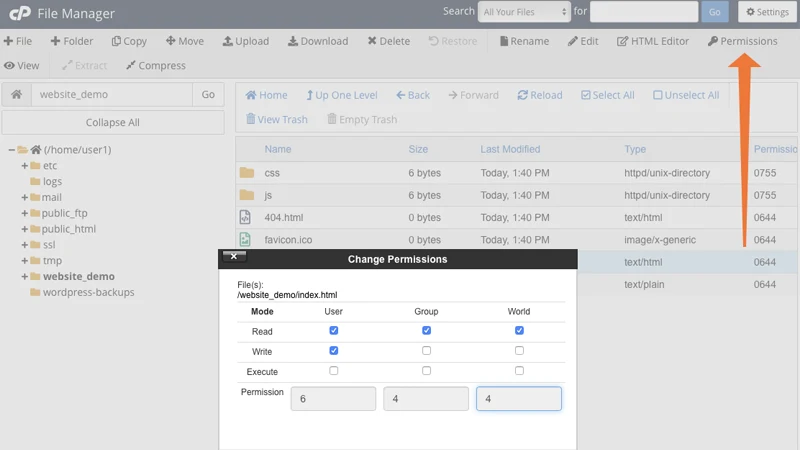
مطالب زیر را از دست ندهید:
افزایش حافظه PHP
از دیگر خطاهای رایجی که در هنگام آپلود تصاویر در وردپرس ممکن است رخ دهد، خطای “Memory Exhausted“ یا “Allowed Memory Size Exhausted” است.
این خطا زمانی ظاهر میشود که وردپرس یا سرور شما برای پردازش تصویر به حافظه بیشتری نیاز داشته باشد، اما مقدار حافظه تخصیصیافته به PHP کافی نباشد و خطای محدودیت حافظه php وجود داشته باشد. این مشکل بیشتر در هنگام آپلود تصاویر با وضوح بالا و حجم زیاد دیده میشود.
وقتی یک تصویر بزرگ آپلود میکنید، وردپرس برای پردازش آن (مانند ایجاد تصاویر بندانگشتی یا تغییر اندازه) به حافظه موقت (RAM) نیاز دارد. اگر حافظهای که به PHP اختصاص داده شده کمتر از مقدار مورد نیاز باشد، فرآیند آپلود قطع میشود و با خطای مذکور مواجه میشوید.
این محدودیت در هاست های اشتراکی رایج تر است. جایی که منابع سرور برای جلوگیری از استفاده بیش از حد محدود شدند.
پس برای کاهش مصرف منابع وردپرس و بهبود عملکرد سایت، توصیه میشود علاوه بر افزایش حافظه PHP، از افزونهها و قالبهای سبک استفاده کرده و بهینهسازیهای لازم در پایگاه داده و کش انجام دهید.
برای حل کردن خطای افزایش حافظه، باید میزان حافظه تخصیص یافته به PHP را افزایش دهید. میتوانید این کار را به چند روش انجام دهید:
1. افزایش حافظه در فایل wp-config.php
فایل wp-config.php یکی از فایلهای کلیدی وردپرس است که میتوانید در آن تنظیمات مربوط به حافظه را تغییر دهید. مراحل زیر را دنبال کنید:
- از طریق FTP یا پنل مدیریت هاست (مانند cPanel) به فایلهای وردپرس دسترسی پیدا کنید.
- فایل wp-config.php را باز کنید.
- خط زیر را قبل از عبارت /* That’s all, stop editing! */ اضافه کنید:
define('WP_MEMORY_LIMIT', '256M');
این کد حافظه PHP را به 256 مگابایت افزایش میدهد. در بیشتر موارد، این مقدار برای آپلود تصاویر بزرگ کافی است.
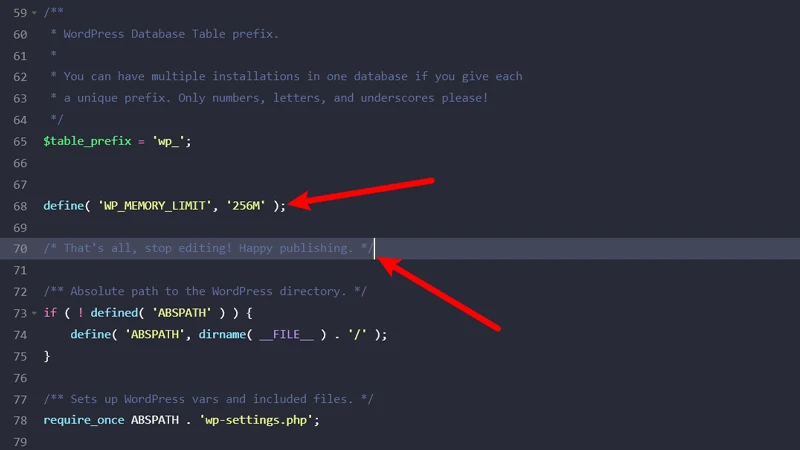
غیرفعال کردن افزونه ها
یکی از روش های موثر برای تشخیص اینکه آیا مشکلی که در آپلود فایل دارید به دلیل یکی از افزونه های وردپرسی شماست یا خیر، غیرفعال کردن موقت همه آنهاست. با این کار، میتوانید به راحتی متوجه شوید که خطای پیشوند فایل عکس یعنی چه و آیا ناشی از تداخل افزونهها در نام فایل یا آپلود آن است یا خیر.
اگر پس از غیرفعال کردن افزونهها، توانستید فایل را با موفقیت آپلود کنید، این نشان میدهد که یکی از افزونهها باعث مشکل آپلود فایل در سیستم شده است.
علاوه بر این، غیرفعال کردن افزونهها میتواند به کاهش خطای زمانی در ارسال فایلها نیز کمک کند، چرا که افزونههای ناسازگار ممکن است باعث کندی یا قطع شدن فرایند آپلود شوند.
برای شناسایی افزونه مشکلساز، آنها را یکی یکی فعال کنید و پس از فعال کردن هر افزونه، دوباره تلاش کنید تا فایل را آپلود کنید. این کار به شما کمک میکند مشکل دقیق را پیدا کرده و خطاهای مرتبط با آپلود رسانهها را به شکل موثرتری برطرف نمایید.
بیشتر بخوانید: مشکلات سازگاری قالب ها و افزونه ها
مقاله زیر را از دست ندهید
بارگذار مرورگر
اگر روشهای معمول برای آپلود تصویر در وردپرس برای شما جواب نداد، نگران نباشید؛ میتوانید از یک راهکار سادهتر و سریعتر استفاده کنید که بسیاری از مرورگرها به صورت داخلی ارائه میدهند. این ابزار بارگذاری مرورگر به شما اجازه میدهد فایلهای خود را مستقیماً از رایانه آپلود کنید، بدون اینکه نیاز به ویژگیهای پیشرفته وردپرس یا افزونهها داشته باشید.
برای استفاده از این روش، مراحل زیر را دنبال کنید:
وارد پیشخوان وردپرس شوید و به بخش رسانهها بروید.
روی دکمه “افزودن رسانه” کلیک کنید.
در پایین صفحه، لینکی با عنوان “استفاده از بارگذار مرورگر” یا مشابه آن مشاهده خواهید کرد.
با کلیک روی این لینک، پنجرهای باز میشود که امکان انتخاب فایلها از رایانه شما را فراهم میکند. کافی است فایل تصویر موردنظر را انتخاب و روی بارگذاری کلیک کنید.
این روش چند مزیت مهم دارد:
- نیازی به افزونههای اضافی یا تنظیمات پیچیده نیست.
- میتوانید فایلها را مستقیماً از رایانه خود انتخاب کنید.
- در مواقعی که روش معمول آپلود با کش مرورگر یا مشکلات سرور دچار خطا میشود، این روش قابل اعتماد است.
با این حال، محدودیتهایی هم وجود دارد که باید به آنها توجه کنید:
- امکان آپلود چندین فایل به صورت همزمان وجود ندارد.
- قابلیت کشیدن و رها کردن فایلها (Drag & Drop) پشتیبانی نمیشود.
- حجم فایلها همچنان باید با محدودیت آپلود سایت هماهنگ باشد.
- برخی مرورگرهای قدیمی ممکن است این ابزار را به خوبی پشتیبانی نکنند، بنابراین بهتر است از نسخههای بهروز مرورگر استفاده کنید.
به طور کلی، استفاده از بارگذار مرورگر یک راهکار سریع و مطمئن برای مواقع اضطراری است که روشهای معمول آپلود وردپرس به هر دلیلی کار نمیکنند. این روش به شما کمک میکند تصاویر و فایلهای خود را بدون نیاز به تغییر تنظیمات سرور یا نصب افزونه، با کمترین دردسر بارگذاری کنید و فرایند مدیریت رسانهها در سایت خود را ادامه دهید.
این کارها را به یک پشتیبان سایت بسپارید!
پاک کردن کش مرورگر
اگر تمامی روشهای قبلی برای رفع مشکل آپلود فایل در وردپرس جوابگو نبود، احتمالا مشکل از کش مرورگر شماست. فایلهای موقت و دادههای کش شده مرورگر گاهی میتوانند باعث ایجاد اختلال در فرایند آپلود شوند، بهخصوص زمانی که تغییراتی در سایت اعمال کردهاید یا افزونهها و قالبها بهروزرسانی شدهاند. برای حل این مشکل، بهترین راه پاک کردن کش مرورگر است تا مرورگر نسخه بهروز سایت را دریافت کرده و آپلود فایل بدون مشکل انجام شود.
گوگل کروم:
تنظیمات گوگل کروم را باز کنید.
در نوار جستجوی تنظیمات، عبارت “cache” را جستجو کنید.
روی گزینه “Clear browsing data” کلیک کنید.
در پنجره باز شده، بازه زمانی را روی “All time” تنظیم کنید.
گزینههای Cookies and other site data و Cached images and files را فعال کنید.
سپس روی Clear data کلیک کنید.
موزیلا فایرفاکس:
به منوی سه خط در گوشه بالا سمت راست بروید و Options را انتخاب کنید.
به بخش Privacy & Security بروید.
در قسمت Cookies and Site Data روی Clear Data کلیک کنید.
گزینههای Cookies and Site Data و Cached Web Content را فعال کنید.
سپس روی Clear Data کلیک کنید.
مایکروسافت اج (Edge):
وارد تنظیمات مرورگر شوید و به بخش Privacy, search, and services بروید.
روی Choose what to clear در قسمت Clear browsing data کلیک کنید.
گزینههای Cached images and files و Cookies and other site data را انتخاب کنید و روی Clear now کلیک کنید.
سافاری (Safari) روی مک:
منوی Safari را باز کنید و به Preferences بروید.
به تب Advanced رفته و گزینه Show Develop menu in menu bar را فعال کنید.
از منوی Develop، روی Empty Caches کلیک کنید.
نکته: پس از پاک کردن کش مرورگر، بهتر است مرورگر خود را یک بار ببندید و دوباره باز کنید و سپس فایل موردنظر را دوباره آپلود کنید.
پاک کردن کش مرورگر معمولا اکثر مشکلات آپلود فایل را برطرف میکند، مخصوصا اگر قبلاً صفحهای از سایت شما با خطا نمایش داده شده باشد. این روش ساده باعث میشود مرورگر نسخه بهروز سایت را بارگذاری کند و فرایند آپلود تصاویر یا فایلها بدون مشکل انجام شود.
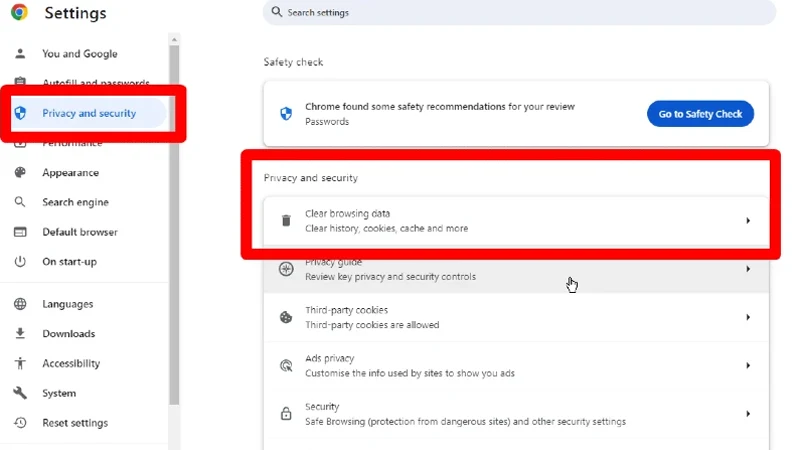
سریع ترین و بهترین روش رفع خطای پیشوند فایل عکس
اگر شما هم در مدیریت وبسایتتان با خطای پیشوند فایل عکس مواجه شدهاید و نمیدانید چطور باید این مشکل را به سادگی و سریع رفع کنید، نگران نباشید؛ دولوپ اینجاست تا به شما کمک کند.
ممکن است برایتان سوال پیش آمده باشد که خطای پیشوند فایل عکس یعنی چه و چرا این خطا هنگام آپلود تصاویر ظاهر میشود.
رفع این خطا گاهی پیچیده به نظر میرسد، اما با راهکارهای تخصصی و کاربردی که دولوپ در مجموعه خدمات پشتیبانی سایت خود ارائه میدهد، به راحتی میتوانید تصاویر خود را بدون کوچکترین دردسری آپلود کنید و از بروز هرگونه خطای پیشوند فایل عکس جلوگیری کنید.
چرا باید مشکل را با دولوپ حل کنید؟
دولوپ با تجربه و دانش فنی گسترده در زمینه مدیریت سایت و رفع خطاهای رایج، بهترین راهکارها را در اختیار شما میگذارد. شما دیگر نیازی به جستجو و آزمون خطاهای مختلف ندارید، چرا که دولوپ راه حل های تست شده و تضمینی را در اختیارتان میگذارد.
در ضمن، تیم پشتیبانی دولوپ همیشه آماده پاسخگویی به سوالات و کمک به شماست تا بدون هیچ نگرانی بتوانید بر مشکلات فنی سایت خود غلبه کنید.
برای دریافت مشاوره خدمات با ما ارتباط بگیرید
خلاصه راهکارها برای رفع خطای پیشوند فایل عکس
در جدول زیر، مهمترین راهکارهای رفع خطای پیشوند فایل عکس به صورت خلاصه و کاربردی ارائه شده است. با دنبال کردن این نکات ساده و موثر، میتوانید به سرعت مشکل آپلود تصاویر را برطرف کنید و از بروز مجدد این خطا جلوگیری نمایید.
هر راهکار همراه با توضیح کوتاه، مزیت اصلی و نکته مهمی که باید در هنگام اجرا به آن توجه کنید آورده شده است تا بهترین نتیجه را از هر مرحله بگیرید.
| راهکار | توضیح کوتاه | مزیت اصلی | نکته مهم |
|---|---|---|---|
| تغییر نام فایل | حذف کاراکترهای خاص و استفاده از حروف و اعداد ساده | جلوگیری از بروز خطای پیشوند | استفاده از حروف کوچک و خط تیره |
| کاهش حجم تصویر | فشردهسازی تصویر با حفظ کیفیت | کاهش خطاهای زمانی در ارسال | استفاده از نرمافزارهای آنلاین |
| تنظیم مجوزهای دسترسی | بررسی و اصلاح مجوزهای پوشهها و فایلها | رفع مشکل آپلود فایل در سیستم | مجوز پوشهها 755 و فایلها 644 |
| غیرفعال کردن افزونهها | تست آپلود با افزونههای غیرفعال برای شناسایی مشکل | شناسایی افزونه ناسازگار | فعال کردن افزونهها یکییکی |
| پاک کردن کش مرورگر | حذف کش مرورگر برای بارگذاری صحیح فایلها | بهبود عملکرد بارگذار و آپلود | استفاده از بارگذار بهروز |
نتیجه گیری موضوع خطای فایل های آسیب دیده هنگام آپلود تصاویر
مشکلات آپلود فایل در وردپرس دلایل مختلفی میتواند داشته باشد که از جمله آنها میتوان به محدودیتهای سرور، تنظیمات نادرست مجوزها، تداخل افزونهها و مشکلات مربوط به خود فایل اشاره کرد.
برای مثال، خطای پیشوند فایل عکس یعنی چه و چگونه میتواند بر فرایند آپلود تأثیر بگذارد یا چطور مشکل آپلود فایل در سیستم ممکن است باعث توقف ارسال فایلها شود.
ما در این مقاله از دولوپ، راهکارهای مختلفی برای رفع این مشکل به تمام مدیر سایتها پیشنهاد دادیم.
از جمله این راهکارها میتوان به تغییر نام و اندازه فایل به منظور کاهش خطای زمانی در ارسال، بررسی مجوزهای دسترسی، افزایش حافظه PHP، غیرفعال کردن افزونهها، استفاده از بارگذار مرورگر و پاک کردن کش مرورگر اشاره کرد.
با استفاده از این راهکارها و کمی دقت، میتوانید به راحتی مشکل آپلود فایل در وردپرس را برطرف کرده و فرایند ارسال فایلها را بدون خطا انجام دهید.
سوالات مربوط به خطای فایل های آسیب دیده هنگام آپلود تصاویر
اگر هنگام آپلود فایل با خطای "HTTP error" مواجه شدم، چه باید کرد؟
خطای HTTP معمولا به دلیل مشکلات اتصال به سرور یا مشکلات شبکه رخ میدهد. برای رفع این مشکل، میتوانید اتصال اینترنت خود را بررسی کنید، کش مرورگر را پاک کنید، فایروال خود را غیرفعال کرده و یا با پشتیبانی هاستینگ خود تماس بگیرید.
چگونه میتوان سرعت آپلود فایلها در وردپرس را افزایش داد؟
برای افزایش سرعت آپلود فایلها، میتوانید از یک هاستینگ با سرعت بالا استفاده کنید، اندازه فایلها را کاهش دهید، از اتصال اینترنت پرسرعت استفاده کنید و افزونههای بهینهسازی سرعت وردپرس را نصب کنید.
چگونه بفهمم فایل تصویری واقعا خراب است یا نه؟
فایل را روی سیستم خود با یک یا چند نرمافزار نمایش تصویر باز کنید. اگر تصویر در هیچ برنامه ای به درستی نمایش داده نشد یا با ارور مواجه شدید، احتمالا فایل خراب شده است.
اگر فایل در سیستم من سالم است ولی باز هم خطا میدهد چه کنم؟
در این حالت مشکل میتواند به محدودیتهای سایت یا سرور برگردد. ممکن است حجم یا رزولوشن فایل بیش از حد مجاز باشد، یا تنظیمات سرور اجازه آپلود آن فرمت خاص را ندهد. تغییر فرمت، کاهش حجم یا تماس با پشتیبانی سایت میتواند مشکل را حل کند.